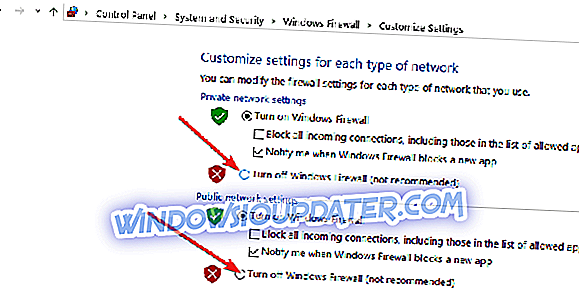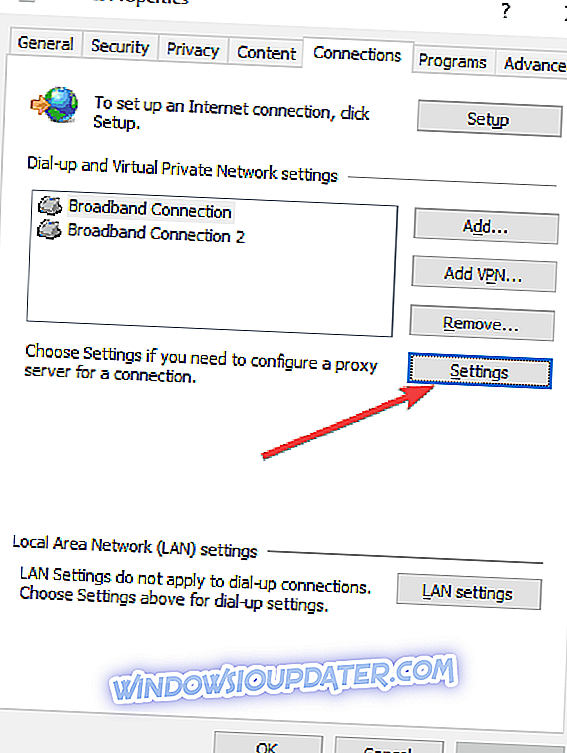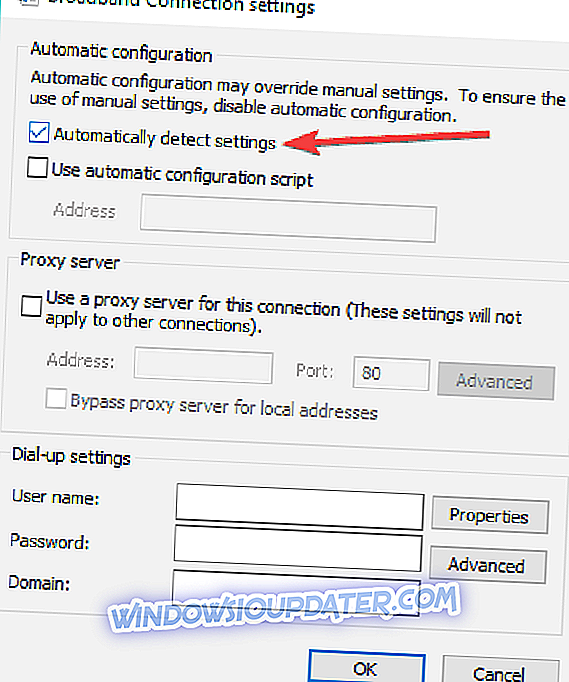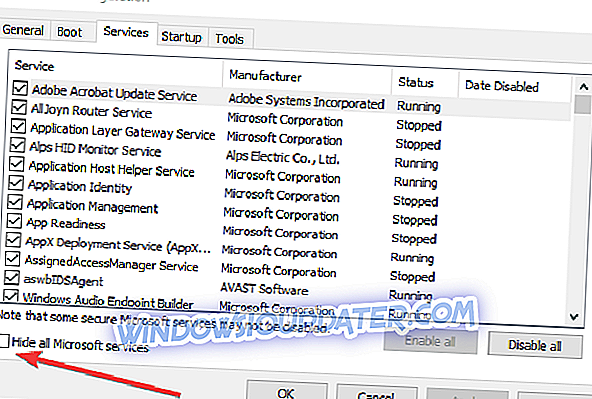Виндовс 10 апликације не могу приступити интернету
- Преузмите алатку за решавање проблема компаније Мицрософт
- Обришите Кеш меморије
- Пребаците се на Виндовс заштитни зид
- Покрените алатку за решавање проблема у апликацији Виндовс продавница
- Покрените алатку за решавање проблема са Интернетом
- Дозволите другим особама да користе ову везу
- Онемогући аутоматско откривање проксија
- Чисто покретање рачунара
Виндовс 10 Аппс је велики део сваког Виндовс оперативног система од њиховог увођења у Виндовс 8. Међутим, многе од тих апликација су бескорисне без интернет конекције. У неким случајевима, грешка може онемогућити повезивање апликација са интернетом, али на срећу, постоји решење за овај проблем.

Шта урадити ако се ваше апликације за Виндовс 10 не повезују са Интернетом
Решење 1: Преузмите алатку за решавање проблема компаније Мицрософт
Мицрософт је свестан овог проблема, па су његови програмери направили алат који решава проблеме са Виндовс УИ. Можете да преузмете овај поправљач, покренете га и видите да ли је проблем решен. Програм за решавање проблема са Мицрософт УИ можете преузети директно са странице подршке компаније. Ако се и даље суочавате са проблемима са интернет везом Виндовс апликација, можете покушати са неким од доле наведених решења.
Решење 2 - Обришите кеш меморију
Можете покушати да ресетујете предмеморију Продавнице да би апликације поново успеле да се повежу са Интернетом. Враћање Апп Сторе-а је веома једноставно и захтева само једну једноставну команду. Ево шта треба да урадите:
- Идите на Сеарцх и упишите всресет
- Отворите команду ВСРесет.еке и пустите је да заврши процес

Он ће ресетовати сва подешавања Виндовс продавнице, а можда ћете моћи поново да повежете апликације на интернет.
Решење 3 - Пребаците се на Виндовс заштитни зид
Заштитни зид неких сигурносних софтвера трећих страна може понекад онемогућити повезивање апликација на интернет. Тако можете покушати да онемогућите сигурносни софтвер треће стране и видите да ли је нешто другачије.
Али вероватно боље решење је да се пребаците са заштитног зида безбедносног софтвера који није Мицрософт на Виндовс 'подразумевани заштитни зид. Да бисте се пребацили на Виндовс заштитни зид, прво укључите заштитни зид антивирусног програма, а затим урадите следеће:
- Идите на претрагу, откуцајте фиревалл и отворите Виндовс Фиревалл
- У левом окну изаберите Укључи или искључи Виндовс заштитни зид
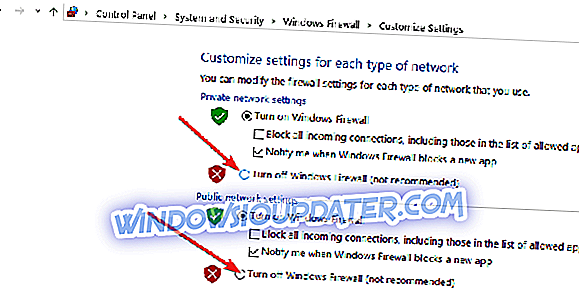
- Изаберите ставку Укључи Виндовс заштитни зид
Решење 4 - Покрените алатку за решавање проблема у апликацији Виндовс продавница
Још једно брзо решење за решавање проблема са Интернет везом за Виндовс 10 је да покренете алатку за решавање проблема у Виндовс продавници. Да бисте то урадили, идите у Подешавања> Ажурирање и безбедност> Решавање проблема и покрените алатку за решавање проблема, као што је приказано на слици испод.

Решење 5 - Покрените алатку за решавање проблема са Интернетом
Ако апликације раде исправно, а алатка за решавање проблема са апликацијама не може да идентификује било какве проблеме, можда је кривац ваша интернет веза. Да бисте брзо решили овај проблем, морате да покренете уграђени алат за решавање проблема са Интернетом у оперативном систему Виндовс 10.
Кораци које следите слични су покретању алата за решавање проблема са апликацијом. Једина разлика је што ћете овај пут одабрати и покренути алатку за отклањање потешкоћа са Интернет везама.

Решење 6 - Дозволите другим особама да користе везу
Неки корисници су потврдили да је њихова Виндовс 10 апликација повезана са интернетом након што су означили опцију 'Дозволи другим људима да користе ову везу'. Дакле, креирајте нову Интернет везу и обавезно потврдите поље „Дозволи другим особама да користе ову везу“. Ваше апликације за Виндовс 10 би сада требале радити.
Решење 7 - Онемогућите аутоматску детекцију проки сервера
Други корисници су пријавили да су успели да реше овај проблем тако што су онемогућили откривање прокија. Да уради ово:
- Идите на Старт> типе 'проки'> двапут кликните на 'Цханге Проки Сеттингс' \ т
- Идите на Цоннецтионс> селецт проки сеттингс
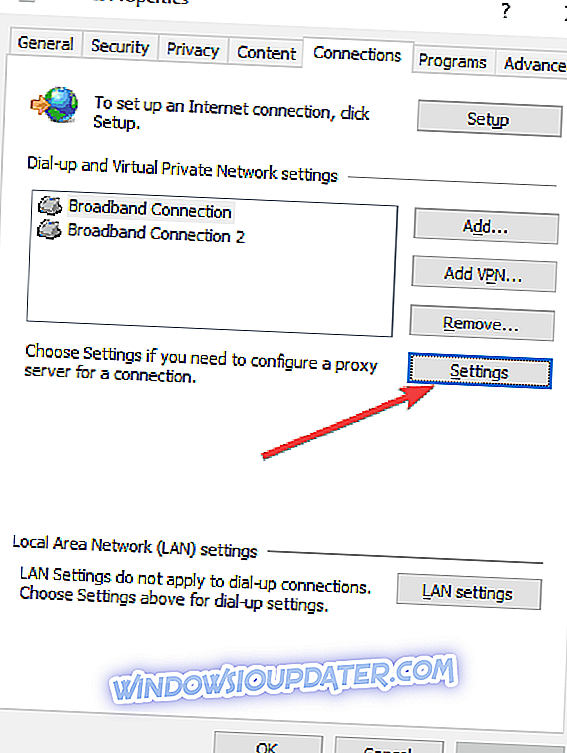
- Опозовите избор у пољу за потврду „Аутоматско откривање поставки прокија“
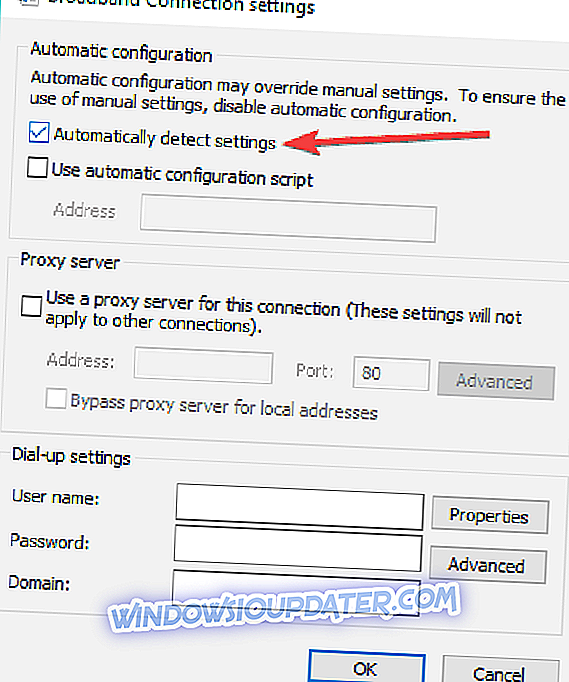
- Поново покрените рачунар и проверите да ли је проблем још увек присутан.
Решење 8 - Чисто покретање рачунара
- Идите на Старт> типе мсцонфиг > притисните Ентер
- Идите на Конфигурација система> кликните на картицу Услуге> потврдите избор у пољу за потврду Сакриј све Мицрософт услуге > кликните Онемогући све.
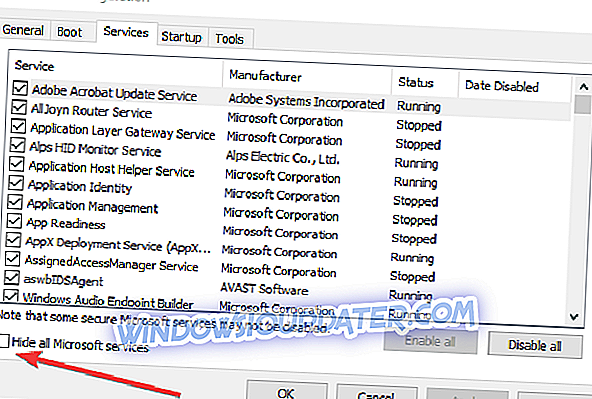
- Идите на картицу Стартуп> Опен Таск Манагер.
- Изаберите сваку ставку за покретање> кликните Онемогући> затвори Менаџер задатака> поново покрените рачунар.

То би било све, бар један од ових корака би требало да помогне вашим апликацијама да поново успостави интернет везу. Ако имате било какве коментаре или сугестије, запишите их у наставку.
РЕЛАТЕД ГУИДЕС ТО ЦХЕЦК ОУТ: \ т
- Мицрософт продавница вам омогућава да даљински инсталирате Виндовс 10 апликације
- Како деинсталирати Виндовс 10 апликације за све кориснике
- Научите нове стране језике са овим Виндовс 10 апликацијама
Напомена уредника: Овај пост је првобитно објављен у јуну 2015. године и од тада је ажуриран због свежине и тачности.